|
Wir fangen die Lektion an
-Wir verwenden diese Farben

Ihr Material steht so um die Lektion an zu fangen
Materialeigenschaften: Setze die Vordergrundfarbe auf (1) #cfbbb3-Setze die Hintergrundfarbe auf (2) #3c3a47 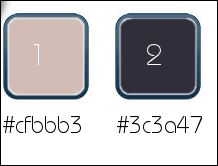
1. Öffne das Bild ‘’ Fond_ Remain_ of a dream’’/ Fenster Duplizieren !! Auf diesem Hintergrundbild werden wir arbeiten- Hintergrundebene umwandeln = Raster 1
2.
Effekte- Plugins – Unlimited ICNET FILTERS - Tile & Mirror- XY
Offset 50% (positive)
3.
Effekte- Plugins – simple – Pizza slice
Mirror
4.
Effekte- Plugins– Vanderlee Unplugged X –
Defocus
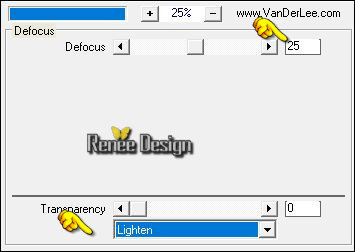
5.
Effekte- Plugins – Unlimited ICNET FILTERS - Tile & Mirror -XY
Offset 50% (negative)
6.
Effekte- Plugins - Unlimited - &<Bkg Designer sf10 I> -
ALFs Border Mirror Bevel: 168-255
7.
Auswahl- Auswahl laden/speichern - Auswahl laden aus Datei und wähle Auswahl: ‘’ Remain 1’’
8.
Auswahl- In Ebene umwandeln
Auswahl- Auswahl aufheben
9.
Effekte- Plugins – LOtis filters – Mosaic Toolkit-
Squares Rings –mit diesen Einstellungen
Wenn es mit dem Filter nicht gelingen sollte oder Sie haben diesen Filter nicht dann gibt es ein Bild im Ordner .Dieses Bild dann als neue Ebene einfügen.
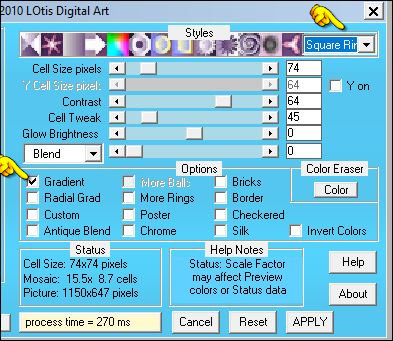
10. Ebenen- Duplizieren
- Bild- Vertikal spiegeln (CTRL+B)
11. Ebenen- Einbinden- Nach unten zusammenfassen
12. Effekte- 3D Effekte-Schlagschatten mit diesen Einstellungen:
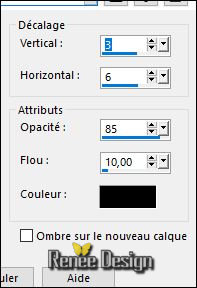
- Wiederhole den Schatten -Negativ -3 und – 6
- Aktiviere die untere Ebene in der Ebenenpalette =Raster 1
13.
Auswahlwerkzeug (S) Benutzerdefinierte Auswahl -Rechteck mit diesen Einstellungen
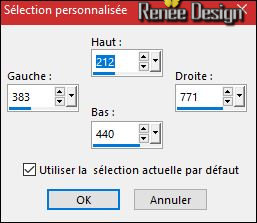
14.
Auswahl- In Ebene umwandeln
15. Effekte- Plugins – AFS Import sqborder2 mit diesen Einstellungen
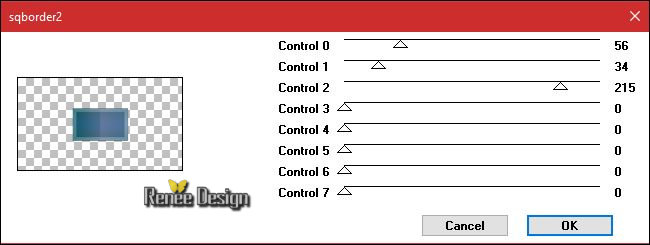
Auswahl- Auswahl aufheben
16. Effekte- 3D Effekte-Schlagschatten mit diesen Einstellungen:
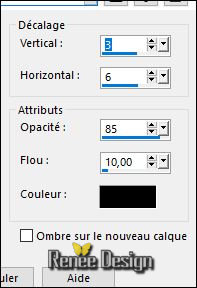
- Wiederhole den Schatten -Negativ -3 und – 6
- Lege das Bild zur Seite (nicht schließen wir brauchen sie später wieder).
17. Öffne die Tube "Cadre"/Frame
- Fenster 3 x DUPLIZIEREN
18. Aktivieren Zauberstab -Klicken Sie in den ersten Rahmen

- Öffne den Ordner mit dem Bilder.
- Öffnen Sie nun das erste Bild und aktivieren Sie die
- Mit dem Auswahlwerkzeug -Rechteck - Schneiden Sie den gewünschten Bildteil aus
Bearbeiten- Kopieren
Rahmen aktivieren- Bearbeiten - In eine Auswahl einfügen
Auswahl- Auswahl aufheben
- Die Grösse ist verpflichtend 83 x 85 pixels
(Rahmen und Bild )
- Wiederholen Sie den Vorgang
( Die Lehre der vier Elemente beschreibt alles Leben als ein Ergebnis des Zusammenwirkens von Feuer, Wasser, Erde und Luft
)
So sollte en nun aussehen:

19. Aktivieren Sie das erste Bild -Bearbeiten -Kopieren-Aktivieren Sie Ihre Original-Zeichnung das Sie zur Seite gestellt habe im Schritt 16
-Bearbeiten- Als neue Ebene einfügen und verschieben
- Wiederholen Sie den Vorgang für die anderen Bilder.
- Ist die oberste Ebene aktiv in Ihrer Ebenenpalette?
Ebenen- Einbinden- Nach unten 3 mal zusammenfassen so das eine Ebene entsteht
20.
Effekte- Plugins- Eyecandy 5 -Impact – Perspective
shadow mit folgenden Einstellungen :
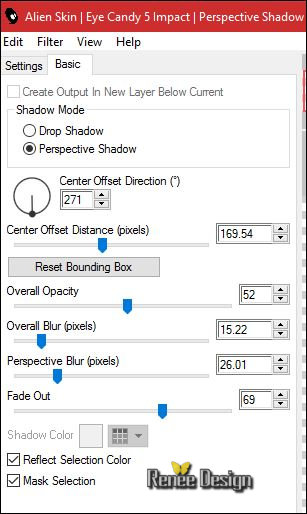
21.Öffne die Tube ” DECOS_ Remain of a dream .pspimage” (Nicht schließen wir brauchen sie später wieder)
22. Aktiviere die Ebene "Raster 1"der Tube
- Bearbeiten-Kopieren-Bearbeiten- Als neue Ebene einfügen
23. Effekte – Bildeffekte- Verschiebung mit diesen Einstellungen: H = 0 und V = - 280 /Transparent
24.
Effekte-Plugins – Flaming Pear – Flood /Preset ‘’
Remain _Flood settings.q8r’’
klicke auf das rote Dreieck und suche die Voreinstellung ‘’
Remain _Flood settings.q8r’’ Klicke auf das Preset aus einem beliebigen Ordner,-Öffne und OK-
Oder mache die Einstellungen manuell - siehe Screen Klicke auf das Preset aus einem beliebigen Ordner,-Öffne und OK-
Oder mache die Einstellungen manuell - siehe Screen
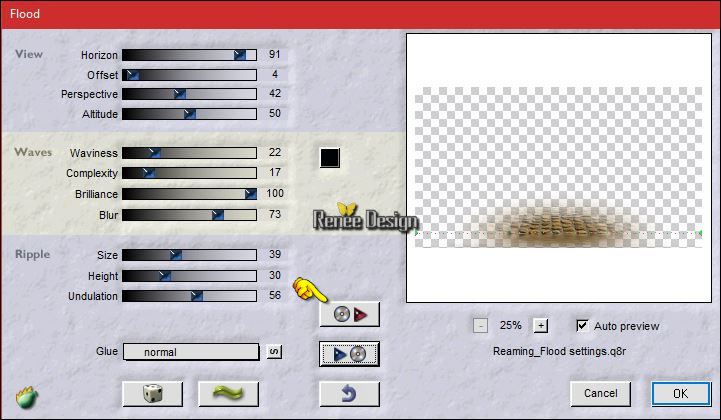
- Aktiviere die untere Ebene in der Ebenenpalette = Raster 1
25. Öffne die Tube ‘’ Remain_Passage’’
- Bearbeiten-Kopieren-Bearbeiten- Als neue Ebene einfügen
26. Effekte – Bildeffekte- Verschiebung mit diesen Einstellungen: H = 0 und V = - 173
27. Effekte- Kanteneffekte- Nachzeignen
- Aktiviere die oberste Ebene in der Ebenenpalette
28. Öffne wieder Tube DECOS
- Aktiviere die Ebene "Raster 2"der Tube (Erde und Feuer/terre en
feu)
- Bearbeiten-Kopieren-Bearbeiten- Als neue Ebene einfügen
- Schiebe es mittig nach oben (siehe Vorschaubild)
29.
Ebenen- Eigenschaften-Stelle den Mischmodus der Ebene auf "Hartes Licht " -Setze die Sichtbarkeit der Ebene auf 55%
- Öffne wieder Tube DECO
30. Aktiviere die Ebene "Raster 3"der Tube
- Bearbeiten-Kopieren-Bearbeiten- Als neue Ebene einfügen
- Schiebe es mittig nach unten (auf dem Kopfsteinpflaster )
- Aktiviere die untere Ebene in der Ebenenpalette = Raster 1
Keine neue Ebene !!
31.
Auswahl- Auswahl laden/speichern - Auswahl laden aus Datei und wähle Auswahl: ‘’Remain_2’’
32.
Einstellen/Anpassen-Unschärfe- Gaußsche Unschärfe: Bereich: 20
33. Effekte-3D Effekte-Innenfasen mit diesen Einstellungen
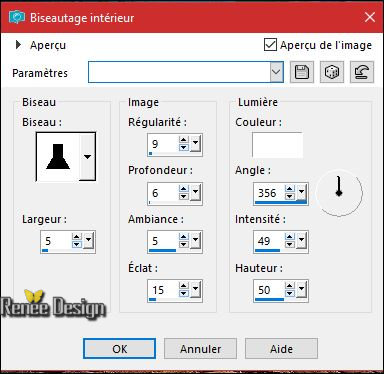
Auswahl- Auswahl aufheben
- Aktiviere die obere Ebene in der Ebenenpalette
34.
Öffne die Tube ‘’ Renee_tube_reamain
dream_Tube_BY_Artus.pspimage’’
- Bild- Größe ändern mit 635 pixels Höhe
- Bearbeiten-Kopieren-Bearbeiten- Als neue Ebene einfügen
- Verschiebe sie in die rechte untere Ecke
35.
Ebenen- Eigenschaften-Stelle den Mischmodus der Ebene auf "Helligkeit-Vorversion "
36. Öffne wieder Tube
DECOS
- Aktiviere die Ebene "Raster 4"der Tube
- Bearbeiten-Kopieren-Bearbeiten- Als neue Ebene einfügen
- Verschieben sie es nach oben an den Rand (siehe Vorschaubild )
Ihre Arbeit sieht jetzt so aus -Sehen Sie die Ebenen-Palette rechts um es zu vergleichen
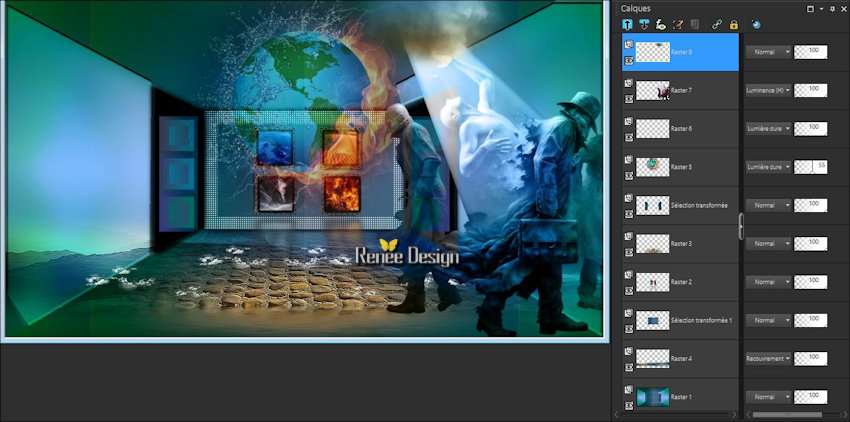
- Materialeigenschaften: Setze die Vordergrundfarbe auf #3c3a47 -Setze die Hintergrundfarbe auf #cfbbb3
- Erstellen Sie ein Vordergrund-Hintergrund lineares Farbverlauf mit diesen Einstellungen
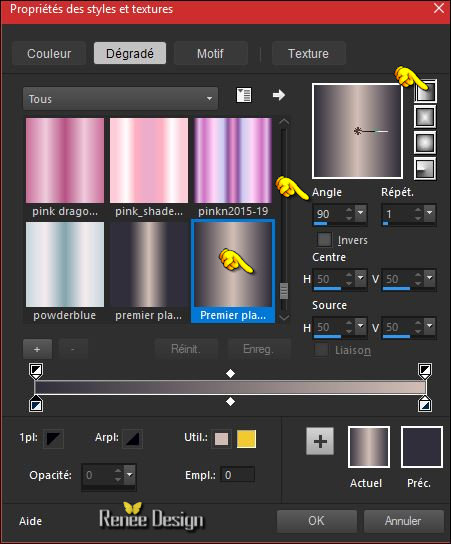
37. Ebenen- Neue Rasterebene
38.
Auswahlwerkzeug (S) Benutzerdefinierte Auswahl -Rechteck mit diesen Einstellungen

39. Aktivieren Sie Ihr Farbverlaufswerkzeug und füllen sie die Auswahl mit dem Farbverlauf
40.
Auswahl-Ändern- Verkleinern mit 5 pixels
DELETE
auf der Tastatur
41.
Fülleimer: Deckfähigkeit Ihren Farbfüllungswerkzeug auf 50%
- Aktivieren Sie Ihr Farbverlaufswerkzeug und füllen sie die Auswahl mit dem Farbverlauf
42.
Effekte- Plugins – L & k ‘s – Djin 48/18
43. Effekte- Kanteneffekte- Stark nachzeignen
Auswahl- Auswahl aufheben
44. Effekte- Plugins - Andromeda – Perspective -Side Walls
–
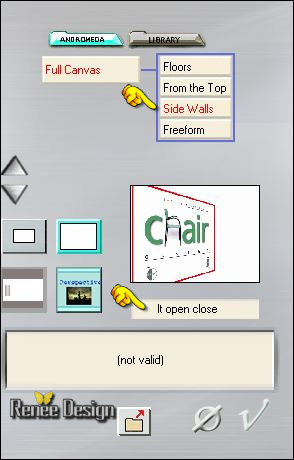
45. Effekte – Bildeffekte- Verschiebung mit diesen Einstellungen:
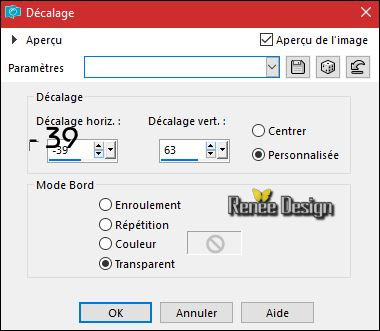
46. Ebenen- Neue Rasterebene
47.
Auswahl- Auswahl laden/speichern - Auswahl laden aus Datei und wähle Auswahl: –‘’ Remain_3’’
- Eigenschaften Vordergrund :Setzte den VG-Farbe auf #ffffff
48. Fülleimer: Deckfähigkeit Ihren Farbfüllungswerkzeug auf 50% – Aktivieren Sie Ihr Farbverlaufswerkzeug und füllen sie die Auswahl mit der VG-Farbe
Auswahl- Auswahl aufheben
49. Öffne wieder Tube DECOS
- Aktiviere die Ebene "Raster lampe’’ der Tube
- Bearbeiten-Kopieren-Bearbeiten- Als neue Ebene einfügen
- Öffne wieder Tube DECOS
50. Aktiviere die Ebene "Raster 5" der Tube
- Bearbeiten-Kopieren-Bearbeiten- Als neue Ebene einfügen
51. Effekte – Bildeffekte- Verschiebung mit diesen Einstellungen: H = - 420 und V = - 192
52.
Auswahl- Auswahl laden/speichern - Auswahl laden aus Datei und wähle Auswahl: ’’ Remain_4’’
- Materialeigenschaften: Setze die Vordergrundfarbe auf #f5d05f -Setze die Hintergrundfarbe auf #295ea9
53.
Erstellen Sie ein Vordergrund-Hintergrund lineares Farbverlauf mit diesen Einstellungen
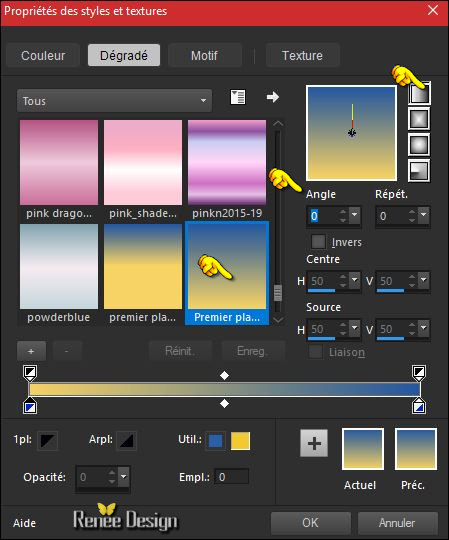
54. Ebenen- Neue Rasterebene
55. Fülleimer: Deckfähigkeit Ihren Farbfüllungswerkzeug auf 100% - Aktivieren Sie Ihr Farbverlaufswerkzeug und füllen sie die Auswahl mit dem Farbverlauf
56. Effekte- Plugins – Xero – Porcelaine
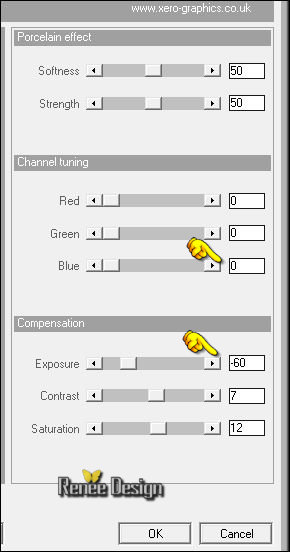
57. Ebenen- Neue Rasterebene
58. Effekte- 3 D Effekte- Aussparung mit diesen Einstellungen/ Farbe #ffffff

Auswahl- Auswahl aufheben
59. Öffne wieder Tube DECOS
- Aktiviere die Ebene ‘’arbre’’ der Tube
- Bearbeiten-Kopieren-Bearbeiten- Als neue Ebene einfügen
- Verschiebe sie es nach unten- links
60. Effekte- Plugins – EyeCandy 5 Impact – Perspective
shadow mit diesen Eiunstellungen
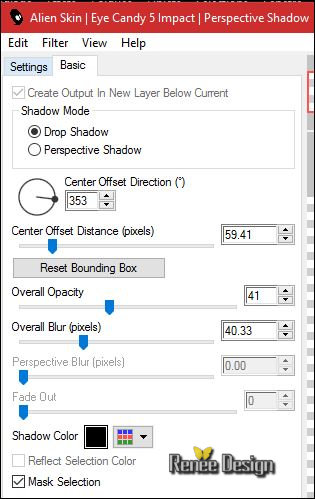
- Öffne wieder Tube DECOS
61. Aktiviere die Ebene " Raster 5"der Tube
- Bild-Größe ändern mit 2 x 70%
- Bearbeiten-Kopieren-Bearbeiten- Als neue Ebene einfügen
- Verschiebe sie es nach unten -links
62. Ebenen - Duplizieren – Bild- Größe ändern mit 70%
-
Verschiebe sie es an ihren Platz
63. Effekte- Plugins – Flaming Pear Flood /wie eingestellt
(
Einstellung Horizon kommt er auf an wo die Tube steht
)
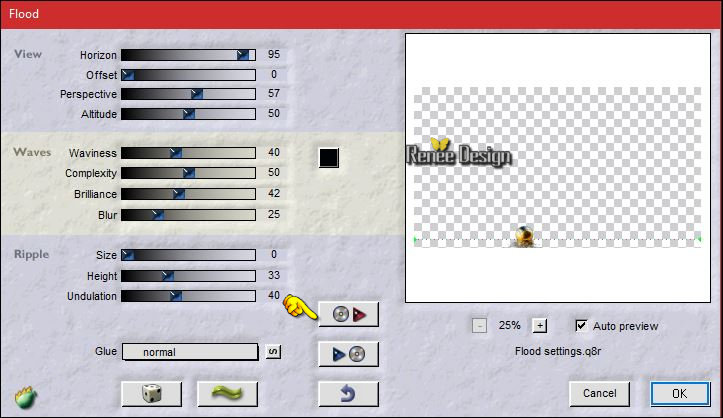
64. Öffne die Tube ’’ Remain_texte’’
- Bearbeiten-Kopieren-Bearbeiten- Als neue Ebene einfügen
- Verschieben sie es nach oben - links
65. Öffne die Tube ‘‘ruban rouge.pspimage’’
- Bearbeiten-Kopieren-Bearbeiten- Als neue Ebene einfügen-Verschieben sie es mittig nach unten
66.
Setze die Sichtbarkeit der Ebene auf 48%
67. Bild - Rand hinzufügen mit 1 pixels #3c3a47
68 .Bild - Rand hinzufügen mit 15 pixels #cfbbb3
69. Bild - Rand hinzufügen mit 1 pixels #ee8000
70. Bild - Rand hinzufügen mit 45 pixels #ffffff
71. Aktivieren Sie Ihr Textwerkzeug –Schriftart im Ordner -Größe auf 30 –Wählen Sie eine Vordergrundfarbe -HG-Farbe auf schwarz
- Schreiben Sie den Text (mit 2 verschiedenen schriftarten schreiben)
72. Schlagschatten nach eigenem Geschmack
73. Ebenen- Einbinden- Alle zusammenfassen
74. Bild- Größe ändern mit 1005 pixels Breite.
Speichern als JPG
Ich hoffe es hat Ihnen genau soviel Spaß gemacht wie mir es zu schreiben.
Renée
Diese Lektion wurde von Renée geschrieben am 25/11/2016
Ausgabe
2016
*
* Jede Ähnlichkeit wie mit anderen Lektionen ist rein zufällig .
* Vergessen sie bitte unsere Übersetzer , Tubers und Skripteverfasser nicht und bedanken sie sich für ihre mühevolle Arbeit.
Danke schön Renée .
*
| 

 Übersetzungen
Übersetzungen 




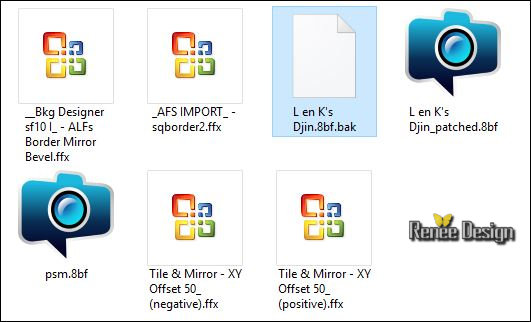

 Wenn Sie dieses Logo sehen dann müßen die Filter im Unlimited Importiert werde
Wenn Sie dieses Logo sehen dann müßen die Filter im Unlimited Importiert werde 

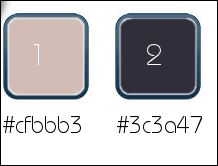
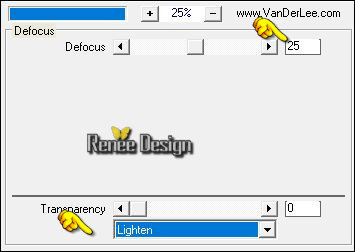
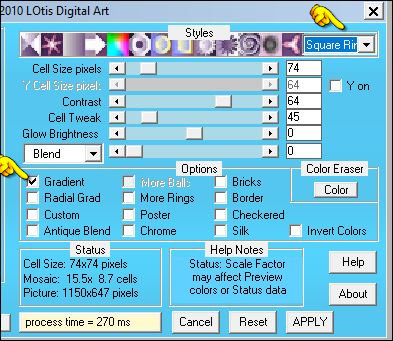
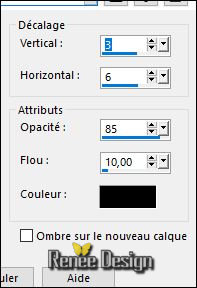
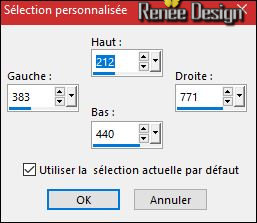
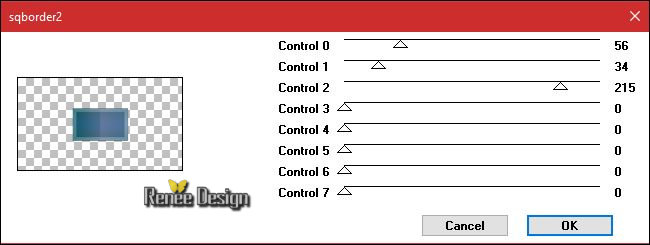


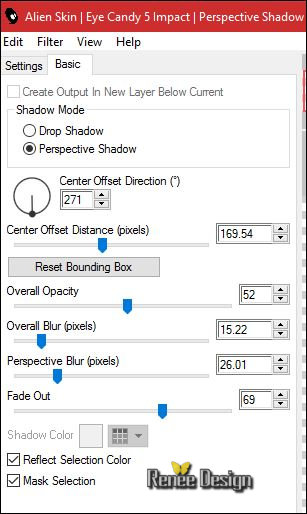
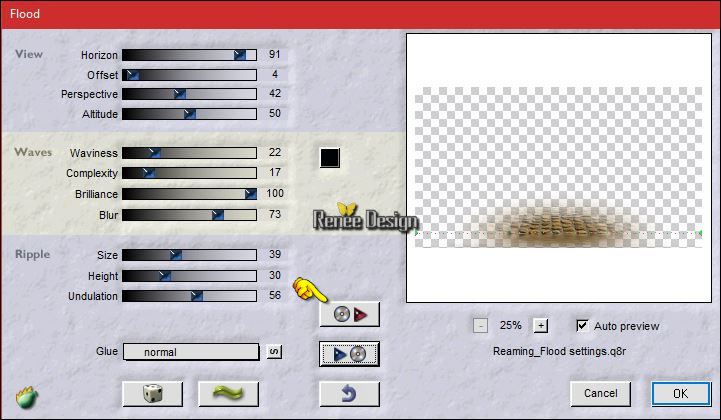
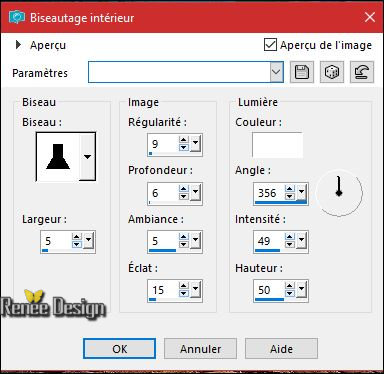
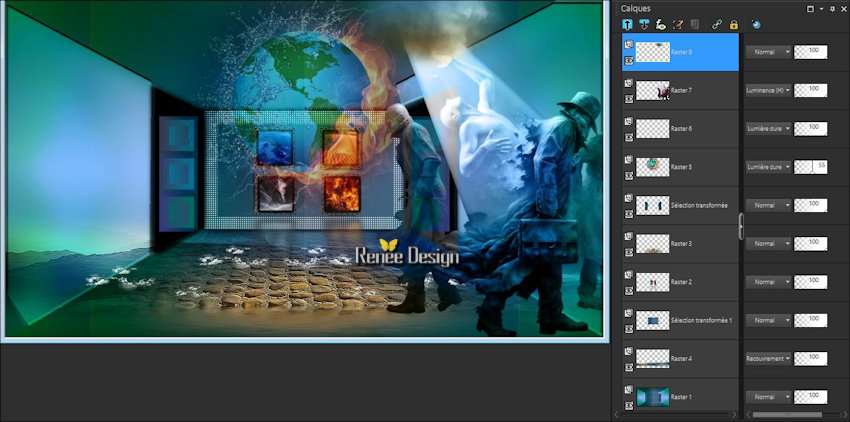
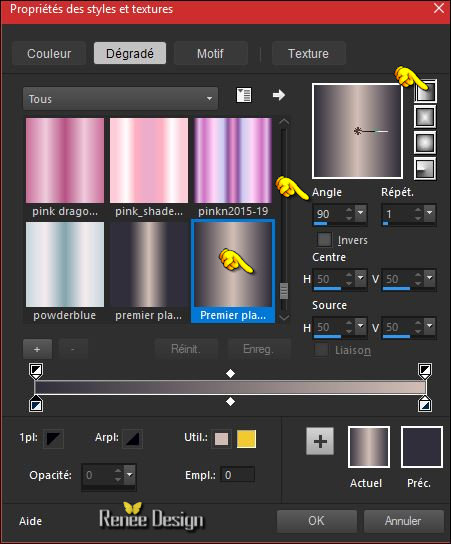


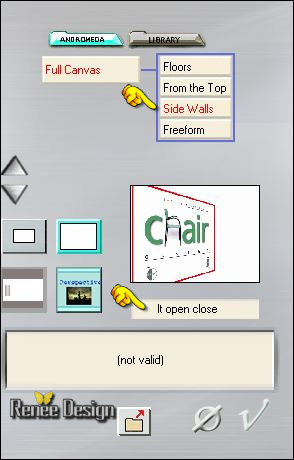
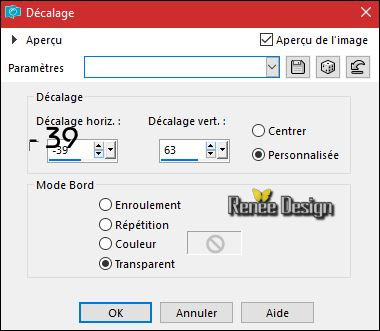
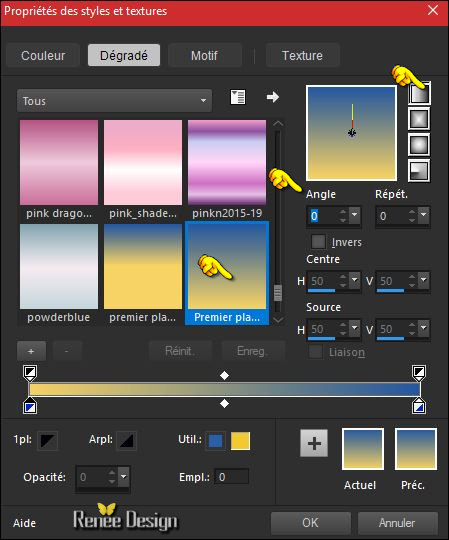
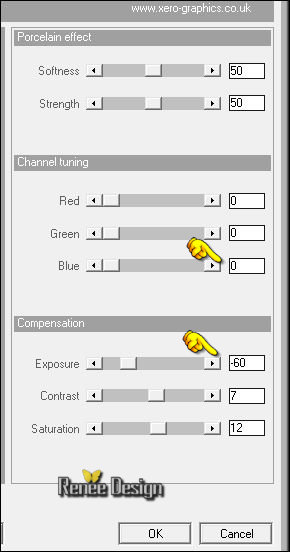

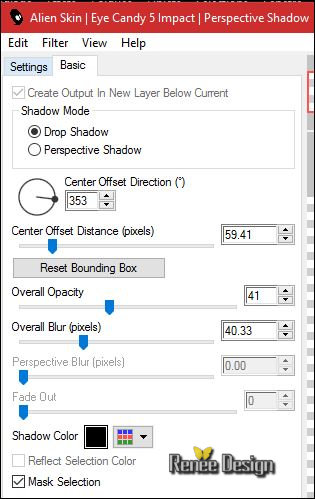
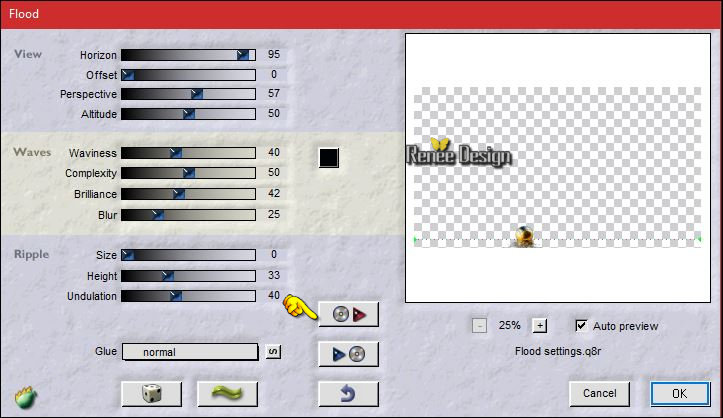

 _Alle Rechten vorbehalten
_Alle Rechten vorbehalten 